我们在word文档中,画图时可能会使用到箭头,而箭头在word当中该如何画出来呢?今天我们就一起来看一看箭头的画法,希望能够帮助到大家。
word箭头怎么打——word中箭头符号怎么打
方法一
首先,打开需要输入箭头符号的word文档。
再按步骤依次打开”插入“——”符号“——”其他符号“。
之后可以在弹出的下拉菜单中找到想要指向各个方向的箭头符号。如图红色方框所示。
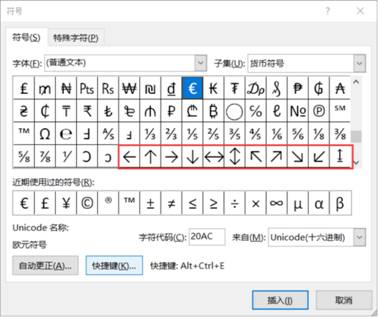
选择好想要插入的箭头符号后,点击下方插入即可,如图所示。
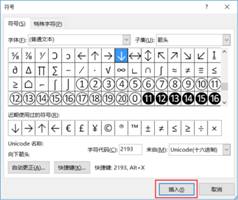
最后,就能够看到在word的文档编辑页面内已经输入了想要输入的箭头符号。
怎么在word中画箭头
打开电脑,打开WORD
选择你要编辑的文档
界面中点击插入功能选项
插入中选择形状
在这里选择你要画的箭头类型
在你要编辑的文档上点击插入。箭头就画好了
以上就是Word箭头怎么打的所有内容,既然知道了具体的方法之后,大家快来尝试一下,该如何输入吧,如果你还想了解更多相关的内容,可以关注优词网,而且也可以咨询优词网的客服人员。